Αρχεία & Φάκελοι που μπορείτε να διαγράψετε με ασφάλεια στα Windows 11
Μια λίστα τοποθεσιών από τις οποίες μπορείτε να διαγράψετε αρχεία και φακέλους για να ελευθερώσετε χώρο στον σκληρό δίσκο στα Microsoft Windows 11.
Αργά ή γρήγορα, ο υπολογιστής σας με Windows 11 θα σας προκαλέσει κάποια προβλήματα. Μπορεί να είναι μικροσκοπικά, όπως το να ακούτε τον ήχο που συνήθως ακούτε όταν αποσυνδέετε μία συσκευή. Αλλά το παράξενο είναι ότι δεν έχετε αποσυνδέσει τίποτα. Συνεχίστε να διαβάζετε για να δείτε τι μπορείτε να κάνετε για να διορθώσετε τους ήχους αποσύνδεσης συσκευής και να εξαλείψετε αυτόν τον ήχο ώστε να μην σας αποσπά την προσοχή.
Περιεχόμενα
Πώς να Διορθώσετε τον Τυχαίο Ήχο Αποσύνδεσης Συσκευής στα Windows 11
Μία εύκολη λύση που μπορείτε να ξεκινήσετε είναι να αφαιρέσετε όλα τα USB περιφερειακά που έχετε στον υπολογιστή σας με Windows 11 ένα προς ένα. Ξέρετε από πού προέρχεται το πρόβλημα αν ο τυχαίος ήχος σταματήσει μετά την αφαίρεση ενός από μία συγκεκριμένη θύρα. Αν έχετε να κάνετε με μια ελαττωματική θύρα, μπορεί να στέλνει κάθε είδους παράξενες σήματα.
Μπορείτε επίσης να σταματήσετε να ακούτε αυτούς τους ήχους αποσύνδεσης απενεργοποιώντας τη δυνατότητα Αποσύνδεσης Συσκευών στις ρυθμίσεις ήχου. Για να φτάσετε σε αυτήν την επιλογή, πηγαίνετε:
Μπορείτε επίσης να κάνετε δεξί κλικ στο εικονίδιο της ηχείου στη κάτω δεξιά γωνία και να κλικάρετε στις Ρυθμίσεις Ήχου. Ότι είναι πιο εύκολο για εσάς.
Ένας άλλος δρόμος που μπορείτε να ακολουθήσετε είναι να πάτε:
Όταν εμφανιστεί το μικρό παράθυρο, θα δείτε διάφορες καρτέλες. Κάντε κλικ στην καρτέλα Ήχοι και, στην Προγράμματα Εκδηλώσεων, αναζητήστε την επιλογή Αποσύνδεση Συσκευής. Κάντε κλικ στην επιλογή για να δείτε ένα αναπτυσσόμενο μενού κάτω από Ήχους. Κάντε κλικ σε αυτό και από τις διαθέσιμες επιλογές, επιλέξτε Καμία. Μην ξεχάσετε να κάνετε κλικ στο Εφαρμογή, ακολουθούμενο από Εντάξει.
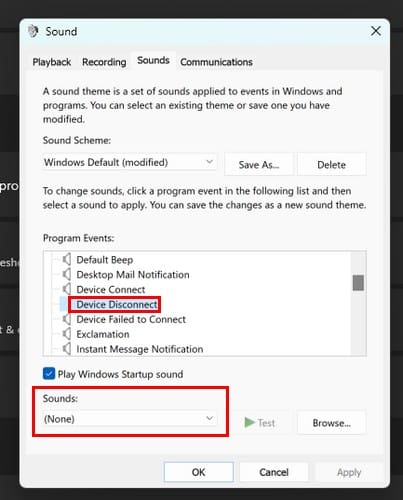
Αν θέλετε να αφαιρέσετε όλους τους ήχους συστήματος, επιλέξτε την επιλογή Χωρίς Ήχους κάτω από την επιλογή Σχηματισμού Ήχου.
Διόρθωση Ήχων Αποσύνδεσης Συσκευής στα Windows 11: Ενημέρωση Οδηγών
Όταν οι οδηγοί σας δεν είναι ενημερωμένοι, μπορούν να προκαλέσουν πολλά προβλήματα. Αν θέλετε να αποφύγετε να εξαρτάστε από λογισμικό τρίτων για να ενημερώσετε τους οδηγούς σας (αλλά σας γλιτώνει πολύ χρόνο), μπορείτε να ανοίξετε τη Διαχείριση Συσκευών κάνοντας δεξί κλικ στο Μενού Έναρξης των Windows και επιλέγοντας Διαχείριση Συσκευών.
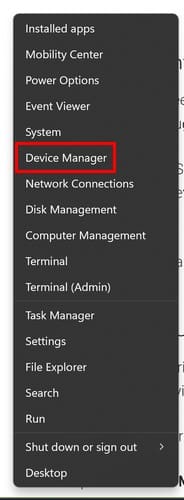
Ανοίξτε τις ενότητες που χρησιμοποιεί ο υπολογιστής σας για να ενημερώσετε τους οδηγούς κάνοντας κλικ στο βέλος που δείχνει δεξιά. Για παράδειγμα, αν έχετε ένα USB ποντίκι, υποψιάζεστε ότι μπορεί να είναι το αιτία, επεκτείνετε την ενότητα Bluetooth. Όταν ανοίξει αυτό το παράθυρο, βλέπετε μια συσκευή που εμφανίζεται και εξαφανίζεται; Αν ναι, κάντε δεξί κλικ πάνω της και επιλέξτε την επιλογή ενημέρωσης.
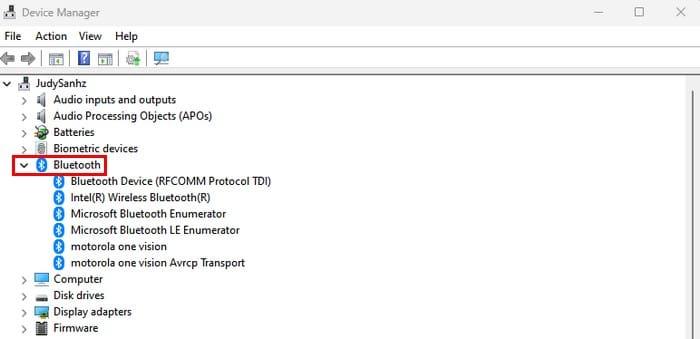
Μπορείτε να επιλέξετε από δύο επιλογές κατά την ενημέρωση, μπορείτε να επιλέξετε να Αναζητήσετε αυτόματα ενημερωμένο λογισμικό οδηγών, ή μπορείτε να επιλέξετε Εξερευνήστε τον υπολογιστή μου για λογισμικό οδηγών. Μπορεί να χρειαστεί βοήθεια στην ενημέρωση του οδηγού αν αυτό συνεχίζει να αναβοσβήνει. Μπορείτε να το καταφέρετε αυτό κάνοντας κλικ στην καρτέλα Προβολή στην κορυφή, ακολουθούμενη από Εμφάνιση κρυφών συσκευών. Μόλις ενημερώσετε τους οδηγούς, η επανεκκίνηση του υπολογιστή σας θα είναι αναγκαία.
Ακούτε ακόμη τον ήχο μετά την ενημέρωση; Μπορείτε να ακολουθήσετε τα ίδια βήματα αλλά να επιλέξετε την επιλογή απεγκατάστασης τη δεύτερη φορά. Η απεγκατάσταση δεν θα σας αποτρέψει από το να χρησιμοποιήσετε τη συσκευή, καθώς τα πάντα θα εγκατασταθούν ξανά όταν τη χρησιμοποιήσετε.
Χρήση του Ashampoo Driver Updater για να Διατηρήσετε τους Οδηγούς σας Ενημερωμένους
Αν ελέγχετε ποιοι οδηγοί χρειάζονται ενημέρωση, μπορείτε επίσης να χρησιμοποιήσετε λογισμικό όπως το Ashampoo Driver Updater. Κρατάει όλους τους οδηγούς σας ενημερωμένους και σας δείχνει μια λίστα με αυτούς που είναι ενημερωμένοι. Μπορείτε επίσης να εκτελέσετε μια σάρωση αν θέλετε να ελέγξει ξανά. Θα σας κοστίσει μόνο 30 δολάρια για τρεις συσκευές για ένα χρόνο.
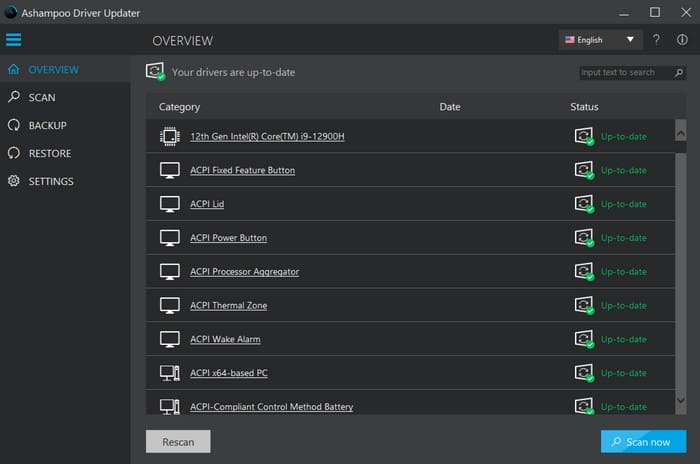
Χρήση Διαφορετικής Θύρας USB
Η αιτία του προβλήματος θα μπορούσε επίσης να είναι μια ελαττωματική θύρα USB. Μπορείτε να τα αφαιρέσετε όλα και να χρησιμοποιήσετε μόνο μία για να δείτε ποια είναι αυτή. Αν δεν ακούσετε τον ήχο, τότε μπορείτε να δοκιμάσετε μια άλλη θύρα, και ούτω καθεξής. Μπορεί να χρειαστεί επίσης να της κάνετε καλό καθαρισμό ή να την πάτε για σέρβις.
Πρόσθετη Ανάγνωση
Εκτός από το να απαλλαγείτε από τους τυχαίους ήχους αποσύνδεσης, αν θέλετε να απενεργοποιήσετε τους ήχους ειδοποιήσεων στα Windows 10 και 11, ιδού τα βήματα που πρέπει να ακολουθήσετε. Εδώ είναι μερικές συμβουλές σχετικά με το τι μπορείτε να κάνετε αν το Skype απενεργοποιεί όλους τους άλλους ήχους στον υπολογιστή σας. Αλλά αν ψάχνετε για ένα συγκεκριμένο θέμα, μην ξεχάσετε να χρησιμοποιήσετε τη γραμμή αναζήτησης στην κορυφή.
Συμπέρασμα
Ξέρετε πότε συνδέετε ή αποσυνδέετε κάτι και δεν χρειάζεται ο υπολογιστής σας να κάνει ήχο κάθε φορά για να σας το υπενθυμίζει. Ακολουθώντας τα βήματα σε αυτόν τον οδηγό, μπορείτε να απαλλαγείτε από αυτόν και να αποκτήσετε την ηρεμία που ψάχνετε. Πόσο καιρό ασχολείστε με αυτό το πρόβλημα; Πείτε μου στα σχόλια παρακάτω και μην ξεχάσετε να μοιραστείτε το άρθρο με άλλους στα κοινωνικά μέσα.
Μια λίστα τοποθεσιών από τις οποίες μπορείτε να διαγράψετε αρχεία και φακέλους για να ελευθερώσετε χώρο στον σκληρό δίσκο στα Microsoft Windows 11.
Σας δείχνουμε πώς να λύσετε ένα πρόβλημα όπου οι επιλογές ηχείων σε Microsoft Windows 11 είναι γκρι και μη προσβάσιμες.
Ανακαλύψτε πώς να διορθώσετε τον κωδικό σφάλματος 0x80070070 στα Windows 11, ο οποίος εμφανίζεται συχνά κατά την εγκατάσταση μιας νέας ενημέρωσης των Windows.
Ανακαλύψτε πολλές διορθώσεις για το σφάλμα ενεργοποίησης των Windows 11 αν έχετε προβλήματα με το κλειδί ενεργοποίησης των Windows 11.
Πώς να ενεργοποιήσετε τα Microsoft Windows 11 ώστε να δείχνουν όλα τα κρυφά αρχεία κατά την εξερεύνηση δίσκων και φακέλων. Δοκιμάστε αυτές τις τρεις χρήσιμες μεθόδους.
Ανακαλύψτε αν είναι δυνατόν να ρυθμίσετε μια κατακόρυφη γραμμή εργασίας στα Windows 11 και πώς μπορείτε να προσαρμόσετε τη γραμμή εργασίας στη συσκευή σας Windows 11.
Θέλετε να απενεργοποιήσετε την επιβεβαίωση διαλόγου διαγραφής στα Windows 11; Διαβάστε αυτό το άρθρο που εξηγεί διάφορες μεθόδους.
Αντιμετωπίζετε προβλήματα φόρτωσης ιστοσελίδων ή ανησυχείτε για την ιδιωτικότητα των δεδομένων σας; Μάθετε πώς να αδειάσετε και να επαναφέρετε τη μνήμη cache DNS στα Windows 11 ή σε προηγούμενους υπολογιστές!
Θέλετε να αυτοματοποιήσετε όλες τις προσωπικές και επαγγελματικές σας εργασίες σε υπολογιστή Windows 11; Μάθετε πώς να δημιουργήσετε εργασίες στο Windows Task Scheduler.
Μάθετε πώς να αλλάξετε το χρώμα των υπερσυνδέσμων στο Word για Windows 11, macOS, iPad κ.λπ. Οι μέθοδοι είναι έγκυρες για Word 365, Word 2021 κ.λπ.
Ανακαλύψτε τι να κάνετε όταν τα Windows 11 συνεχώς κρασάρουν με μια λίστα από δοκιμασμένες και αποδεδειγμένες λύσεις που μπορεί να σας βοηθήσουν να επιλύσετε το πρόβλημα.
Πώς να ενεργοποιήσετε ή να απενεργοποιήσετε το Σύστημα Κρυπτογράφησης Αρχείων στα Microsoft Windows. Ανακαλύψτε τις διάφορες μεθόδους για τα Windows 11.
Λυθείτε το σφάλμα “Cannot Delete folder: The directory is not empty” στο Microsoft Windows 11 και άλλα λειτουργικά συστήματα ακολουθώντας αυτόν τον οδηγό.
Ανακαλύψτε πώς μπορείτε εύκολα και γρήγορα να ενεργοποιήσετε τη σκοτεινή λειτουργία για το Skype στον υπολογιστή σας με Windows 11 σε λιγότερο από ένα λεπτό.
Τι να κάνετε όταν ο χρόνος του υπολογιστή σας με Windows 11 δεν δείχνει σωστά την ώρα; Δοκιμάστε αυτές τις λύσεις.
Χρειάζεστε να τροποποιήσετε την απόδοση του PC Windows 11, 10, 8 και 7 ή να ελευθερώσετε RAM για παιχνίδια ή εφαρμογές εργασίας; Μάθετε εδώ πώς να ενεργοποιήσετε ή να απενεργοποιήσετε το Superfetch!
Μάθετε πώς να απενεργοποιήσετε και να ενεργοποιήσετε τους κωδικούς PIN στα Windows 11, βήμα προς βήμα, για να ελέγξετε πώς συνδέεστε και αποκτάτε πρόσβαση στη συσκευή σας.
Με τα Windows 11, μπορείτε να αποκτήσετε άμεση πρόσβαση στα προγράμματα ή τις εφαρμογές που χρειάζεστε χρησιμοποιώντας την δυνατότητα Καρφιτσώματος στην γραμμή εργασιών.
Μάθετε πώς να αναστρέψετε την ενημέρωση Windows 11 24H2 εάν αντιμετωπίζετε προβλήματα με αυτή την έκδοση του λειτουργικού συστήματος της Microsoft.
Πώς να ενεργοποιήσετε ή να απενεργοποιήσετε τη δυνατότητα προστασίας αρχείων των Microsoft Windows χρησιμοποιώντας την Επεξεργασία Μητρώου και άλλες μεθόδους για τα Windows 10 και 11.
Όταν ενεργοποιήσετε το ποσοστό μπαταρίας στο τηλέφωνό σας Android, γνωρίζετε πόση μπαταρία απομένει. Δείτε πώς να το ενεργοποιήσετε εύκολα.
Το WhatsApp Web δεν λειτουργεί; Μην ανησυχείτε. Ακολουθούν ορισμένες χρήσιμες συμβουλές που μπορείτε να δοκιμάσετε για να λειτουργήσει ξανά το WhatsApp.
Μάθετε πώς να επιταχύνετε τον χρόνο που περνάτε εργάζεστε σε αρχεία PowerPoint μαθαίνοντας αυτές τις σημαντικές συντομεύσεις πληκτρολογίου.
Αν δεν είστε βέβαιοι για τις εμφανίσεις, την εμβέλεια και τη συμμετοχή στο Facebook, συνεχίστε να διαβάζετε για να μάθετε. Δείτε αυτή την εύκολη εξήγηση.
Αν αναρωτιέστε τι είναι αυτή η λέξη-κλειδί υπολογισμός ομίχλης στον τομέα της υπολογιστικής νέφους, τότε βρίσκεστε στο σωστό μέρος. Διαβάστε για να μάθετε περισσότερα!
Επαναφέρετε τα εικονίδια της αρχικής οθόνης στο iPad σας και ξεκινήστε ξανά για να οργανώσετε τα εικονίδια σας με πιο εύκολο τρόπο. Ακολουθήστε τα εύκολα βήματα που αναφέρονται εδώ.
Γνωρίζοντας πώς να αλλάξετε τις ρυθμίσεις απορρήτου του Facebook σε τηλεφώνου ή tablet, θα διευκολύνει τη διαχείριση του λογαριασμού σας.
Αλλάξτε την προεπιλεγμένη μηχανή αναζήτησης στο Opera για Android και απολαύστε τις προτιμώμενες επιλογές σας. Ανακαλύψτε τον γρηγορότερο τρόπο. Αλλάξτε την προεπιλεγμένη μηχανή αναζήτησης που χρησιμοποιεί ο περιηγητής Opera για Android με αυτά τα εύκολα βήματα.
Δείτε ποιά βήματα να ακολουθήσετε για να απενεργοποιήσετε τον Google Assistant και να αποκτήσετε κάποια ηρεμία. Νιώστε λιγότερο παρακολουθούμενοι και απενεργοποιήστε τον Google Assistant.
Εάν θέλετε απλά να ζητήσετε από φίλους συστάσεις για μια συγκεκριμένη δραστηριότητα, μεταβείτε στο "Τι σκέφτεστε;" και πληκτρολογήστε την ερώτησή σας.

























